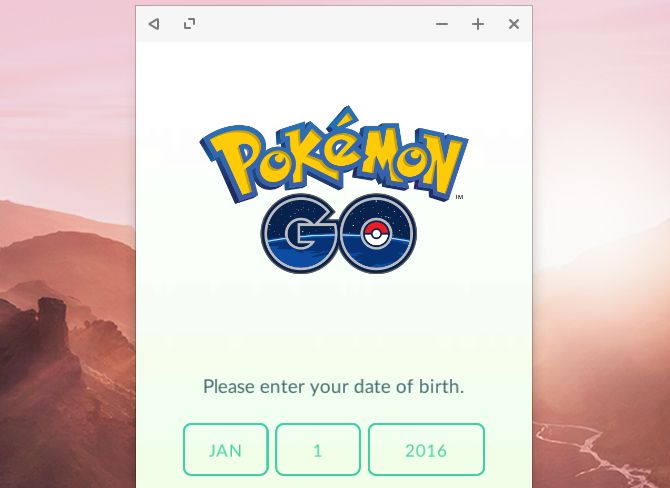
Хотите запустить Android приложения на Windows? Remix OS поможет с этим.
Remix OS Player виртуализирует настольную версию Android внутри операционной системы Windows. В принципе, он работает, как популярный эмулятор BlueStacks, но с одним отличием: Remix OS Player работает практически с любым Android приложением.
Что я могу делать с Remix OS Player?
Вы можете запустить практически любое Android приложение на Windows. Что особенного в Remix OS Player? Эмуляторы Android на Windows обычно работают очень плохо, в то время как Remix OS Player имеет высокую скорость и плавность.
Например, вы можете играть в Pokemon Go на компьютере под управлением Windows.
К сожалению, не все могут использовать Remix OS Player из-за относительно высоких системных требований.
Системные требования
Для использования Remix OS Player компьютер должен обладать следующими характеристиками:
- Процессор Intel (i5 или лучше)
- ОС Windows 7 (64-разрядная) или более новая
- Не меньше 8 ГБ оперативной памяти (рекомендуется 16 ГБ)
- Около 5 ГБ свободного места на диске
- Включена функция виртуализации в BIOS или UEFI
Начало работы с Remix OS Player
Виртуализация имеет много полезных применений. Его главная особенность заключается в том, что вы можете запускать различные операционные системы на Windows, например, Linux или Android.
Производители процессоров признают важность виртуализации, поэтому используют данную функцию на аппаратном уровне. Компания Intel использует технологию Intel Virtualization Technology (Intel VT), которая значительно повышает призводительность виртуализованных операционных систем.
Перед запуском Remix OS Player, вам нужно включить Intel VT в BIOS или UEFI на компьютере.
Чтобы перейти в BIOS/UEFI на компьютере, необходимо выполнить следующие действия:
- Запустите компьютер.
- Сразу же начните нажимать клавишу DEL, F1 или F2, в зависимости от вашего компьютера.
- После того, как BIOS/UEFI загрузится, найдите опцию Intel VT (иногда она называет VT-D и VT-х) и включите ее.
- Сохраните настройки BIOS/UEFI и перезагрузите компьютер.
После этого запустите компьютер в обычном режиме. Перейдите на официальный сайт разработчика по этой ссылке и скачайте программу Remix OS Player.
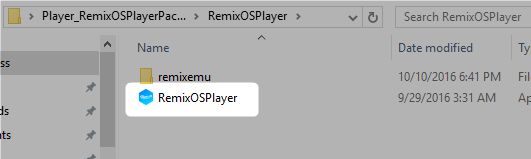
Запустите скачанный файл. Программа самостоятельно загрузит необходимые файлы с интернета.
Настройка
При первом запуске Remix OS Player вам будет предложено выбрать конфигурации системы. Выбор по умолчанию должен подойти для большинства компьютеров.
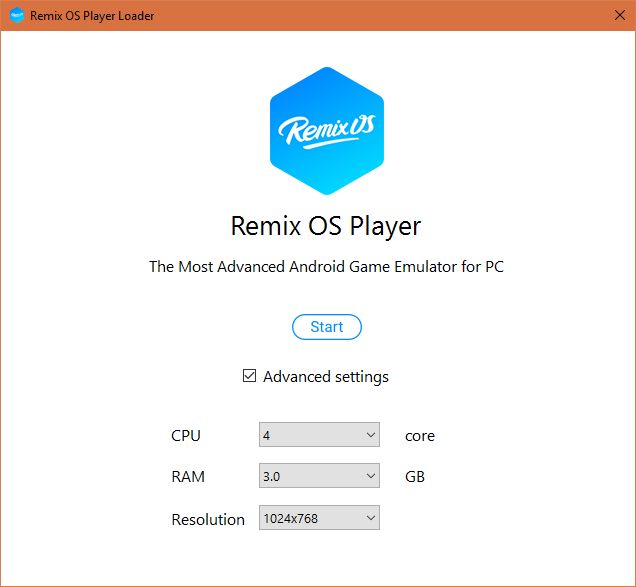
После выбора конфигураций или оставив параметры по умолчанию, нажмите Start в центре окна эмулятора.
Первый Запуск
После того, как Remix OS Player закончил настройку, вы должны выбрать язык. Несмотря на то, что доступен только английский и два диалекта китайского, вы можете выбрать первый вариант, а позже сменить его на любой другой через меню настроек Android.
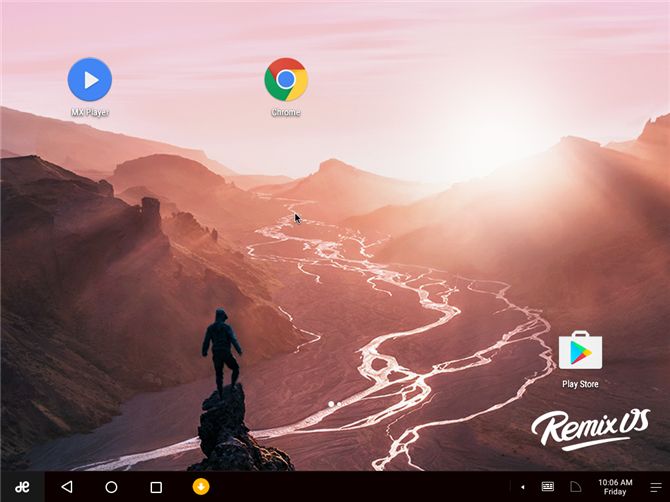
Вы увидите рабочий стол Remix OS Player, который состоит из панели задач в нижней части экрана и меню «Пуск».
Дальше вам будет предложено настроить магазин приложений. Доступно два магазина по умолчанию, но мы рассмотрим, как активировать Google Play Store.
Активировать Google Play Store
Несмотря на большое количество магазинов приложений в Remis OS Player, вы не найдете самого популярного и привычного Google Play Store. Чтобы активировать Google Play Store в Remix OS Player, нужно выполнить следующие действия:
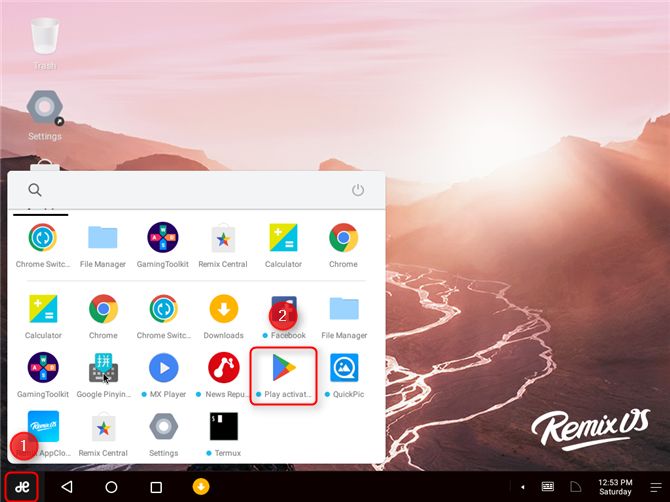
- Во-первых, нажать на иконку Remix OS в левом нижнем углу.
- После этого запустить приложение Play Store Activator. Процесс активации займет несколько секунд.
- После завершения, вы увидите значок Google Play Store на рабочем столе.
- Откройте приложение, войдите в свою учетную запись Google, после чего получите доступ ко всем приложения Google Play Store.
Подведение итогов
Если хотите запустить Android приложения и игры на компьютере Windows, определенно стоит использовать Remis OS Player. К сожалению, компания Jide не выпустила Remix OS Player на Linux, но, насколько я знаю, вы можете использовать BlueStacks и Android x86, чтобы запустить Android приложения на Linux.
